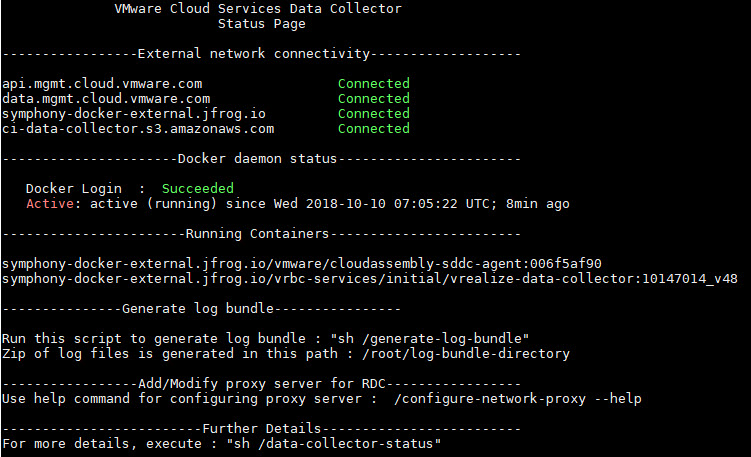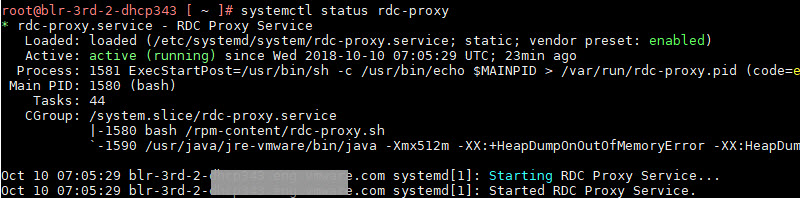Quando si utilizza Automation Assembler, è possibile verificare se un proxy cloud esistente è in esecuzione su una macchina virtuale su cui è stato distribuito.
Un servizio proxy cloud distribuito in esecuzione su una macchina virtuale host è necessario per la comunicazione e la raccolta dati con account cloud basati su vCenter e con le integrazioni basate su vCenter quando si utilizza Automation Assembler. Se il servizio proxy cloud non è in esecuzione o se la macchina virtuale host su cui è stato distribuito il servizio proxy cloud non è in esecuzione, la comunicazione non può verificarsi.
Nota:
In alternativa a questa procedura, è possibile verificare lo stato di un proxy cloud mentre si utilizza Automation Assembler facendo clic su , selezionando il proxy cloud e selezionando Stato dal menu a discesa delle azioni.
Procedura
- Accedere alla macchina virtuale in cui è stato distribuito il proxy cloud utilizzando uno dei metodi seguenti:
- Indirizzo IP della macchina virtuale
- SSH nella macchina virtuale
- Finestra interattiva nel client Web vSphere
Dopo aver effettuato l'accesso, gli URL nella sezione della connettività di rete esterna sono elencati in
Connected.
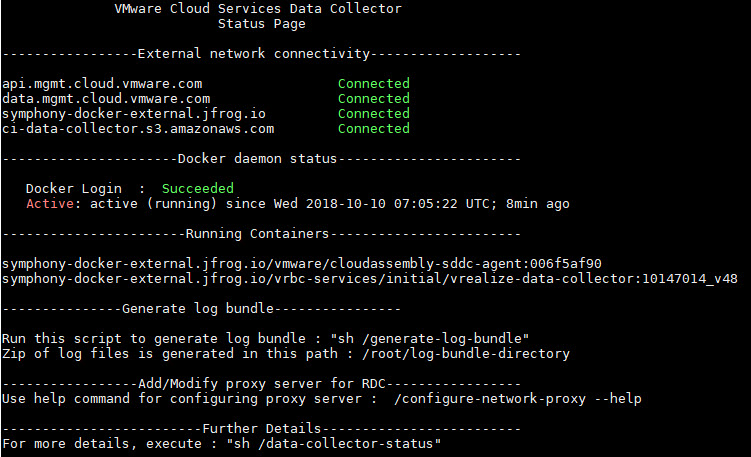
Se un URL nella sezione della connettività di rete esterna è elencato come
Connection Failed, verificare che la macchina virtuale sia connessa a Internet e che l'URL sia disponibile.
- Per visualizzare lo stato di tutti i contenitori in esecuzione nel VA, aprire una finestra di comando ed eseguire il comando seguente.
sh /data-collector-status --containers
L'output è il seguente:
#################################################################
VMware Cloud Services Data Collector
Status Page
(Detailed)
-----------------------Running Containers------------------------
CONTAINER ID IMAGE NAMES CREATED STATUS
5ae006245dca symphony-docker-external.jfrog.io/vmware/tango-vro-agent:486 vro-agent About an hour Up About an hour
a6164d68a6c3 symphony-docker-external.jfrog.io/vmware/cloudassembly-cmx-agent:223 cloudassembly-cmx-agent 7 hours Up 7 hours
b05cc6b7f240 symphony-docker-external.jfrog.io/symphony/codestream-lemans-agent:150 codestream-lemans-agent 29 hours Up 29 hours
832d24c7b603 symphony-docker-external.jfrog.io/vmware/cloudassembly-sddc-agent:36eb79eb5 cloudassembly-sddc-agent 29 hours Up 29 hours
14812ac95571 symphony-docker-external.jfrog.io/symphony/cloudassembly-blueprint-agent:14 cloudassembly-blueprint-agent 29 hours Up 29 hours
- Per determinare se il servizio proxy cloud nella macchina virtuale è in esecuzione, eseguire il comando seguente.
systemctl status rdc-proxy
Se il servizio è in esecuzione, il risultato è simile al seguente.
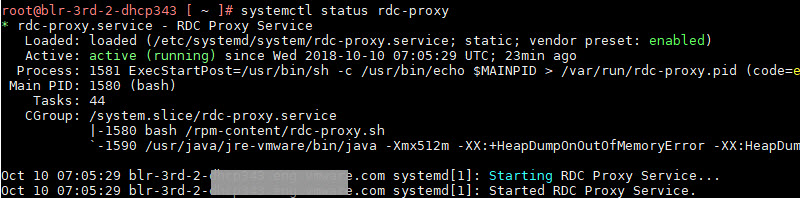
- Se il servizio non è in esecuzione, immettere il comando seguente per esaminare il registro dei servizi.
vi/data1/proxylogs/va-remote-proxy.0.log
Cercare una riga startup:true simile alla seguente:

I registri rilevanti includono i seguenti:
- /data1/*
- /usr/local/bin/proxy.properties
- /opt/vmware/var/log/firstboot
- /opt/vmware/var/log/subsequentboot
- È possibile riavviare un servizio proxy cloud selezionando l'opzione Riavvia.
Il processo di riavvio richiede circa 5 minuti per ristabilire la connettività.